sadržaj
- 1 Priprema za ponovnu instalaciju
- 2 Ponovna instalacija
- 3 ažuriranje
- 4 oporavak
- 5 zaključak
Priprema za ponovnu instalaciju
Prijatelji, danas ćemo naučiti kako ponovno instalirati Mac OS i ažurirati ga. Prije nego počnete raditi, važno je odlučiti što točno trebate učiniti. To jest, bit će potrebno razumjeti je li potrebna kompletna ponovna instalacija operativnog sustava ili jednostavno ažuriranje. Također ćete morati pripremiti uređaj za ponovnu instalaciju (na primjer, ako prodajete uređaj).

Mac OS
Osim toga, možete vratiti iz sigurnosne kopije TimeMachine, ako ste ga postavili. Dakle, prve stvari prvo:
- Ako želite nadograditi Mac OS, možete izraditi sigurnosnu kopiju samo u slučaju da u slučaju nepredviđenih okolnosti možete vratiti sustav.
- Ako ćete vratiti operacijski sustav, ne morate ništa poduzimati. Međutim, možete provjeriti sigurnosne kopije ako želite instalirati jedan od njih.
- Kada se potpuno ponovno instalira, morat ćete stvoriti kopiju, kao u prvom stavku. Zatim svakako deautorizirati računalo ili laptop u iTunesu.Da biste to učinili, pokrenite program, otvorite karticu "Račun", odaberite stavku autorizacije i otvorite stavku za deautorizaciju. Imajte na umu da vam možda treba lozinka iz vašeg Apple ID-a. Zatim iziđite iz usluge iCloud tako što ćete najprije onemogućiti značajku "Traži Mac", ako je prethodno omogućena. Također se odjavite s računa iMessage i FaceTime. U ovoj fazi trening je gotov. Krenuti dalje, prijatelji.
Ponovna instalacija
- Prije svega, imajte na umu da sljedeće upute predviđaju ponovnu instalaciju sustava Mac OS uz instalaciju verzije operacijskog sustava koji je instaliran kada je uređaj kupljen. To jest, ako ste kupili Macbook OSX Mavericks, a zatim ga ažurirali na ElCaptain, a nakon ponovne instalacije na prijenosnom računalu opet će biti Mavericks. Također je važno zapamtiti da će svi vaši podaci biti izbrisani s vašeg računala. Ta je metoda prikladna za one koji žele prodati svoj uređaj, dati je nekome ili jednostavno napisati uređaj "izvan okvira". Ako vam ova metoda ne odgovara, idite na stavku "Obnavljanje".
- Zato počnimo: odmah nakon uključivanja računala, držite tipkovnički prečac Option + Command + R.
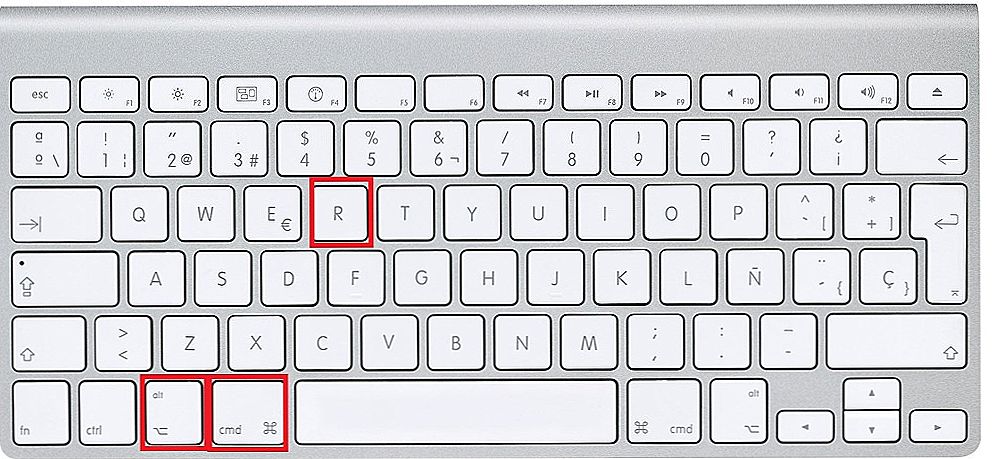
Opcija + naredba + R
- Čim primijete logotip Apple, možete pustiti gumbe.
- Ako ste sve ispravno radili, pokrenut će vam Disk Utility s kojim ćete morati obaviti čišćenje ugrađenog tvrdog diska. Imajte na umu da je format dnevnika Proširen. Nakon toga možete zatvoriti prozor.
- Sada kliknite na stavku "Reinstaliraj Mac OS". Slijedite upute na zaslonu računala ili prijenosnog računala, slijedite ove korake.
- Kada se uređaj ponovno pokreće, vidjet ćete pomoćnik za postavljanje koji će se otvoriti prilikom prve uključivanja računala s MACOS računalom. Ako ne želite konfigurirati (na primjer, kao što je gore spomenuto, prilikom prodaje uređaja), upotrijebite kombinaciju Command + Q da isključite Mac. Tako ćete pružiti priliku da prilagodite drugog korisnika, budućeg kupca. Gotovo! Pri završetku ponovne instalacije.
ažuriranje
Nadogradnja MACOS-a mnogo je jednostavnija od bilo kojeg drugog operativnog sustava na računalu. Ovaj proces prati manje problema i pitanja. Posebno će to primijetiti oni ljudi koji su barem jednom ažurirali Windows. Da biste ažurirali Mac ili prijenosno računalo, potrebna vam je samo internetska veza i malo vremena.
- Pokrenite Mac AppStore.
- U kupnji ili u drugim dijelovima trgovine pronađite novu verziju operacijskog sustava. Najčešće je na prvom mjestu "Top-chart" ili u "Selection".
- Kliknite "Preuzmi" ili "Instaliraj" ako je sustav već učitan. Pričekajte dok se operacija ne dovrši i nastavite upotrebljavati već ažurirani Mac OS.
oporavak
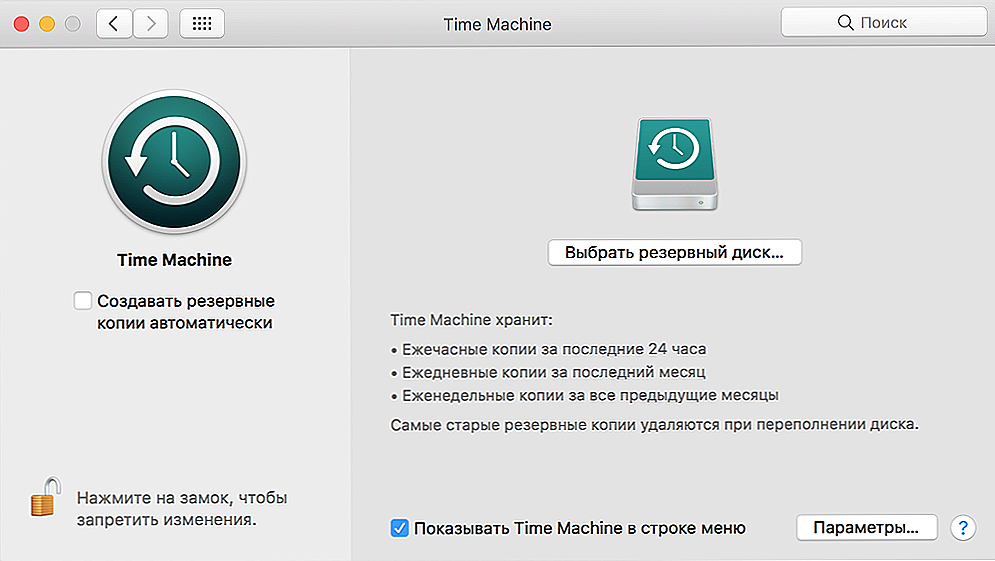
Oporavak vremena
Ako imate sigurnosnu kopiju Vremenskog stroja, trebate pokrenuti uređaj s particije za oporavak pomoću kombinacije Command + R kada uključite računalo. U prozoru Mac OS Utilities, odaberite stavku s istim nazivom. Imajte na umu da će svi podaci s diska biti izbrisani i zamijenjeni informacijama i datotekama iz sigurnosne kopije. Sam oporavak se lako izvodi pomoću uputa na zaslonu računala.
Ako želite ponovno instalirati Mac uređaj bez brisanja podataka (tj. Vratiti), ponovite korake u prethodnom odlomku da biste pokrenuli prozor korisničkog programa. Ako je potrebno, očistite disk pomoću uslužnog programa koji već znate. Ako ga ne znate, vratite se na treći odlomak stavke reinstalacije.Nakon zatvaranja prozora programa, kliknite na "Ponovno instaliraj Mac OS" i slijedite korake koje vam pomoćnik diktira.
zaključak
Dragi prijatelji, danas smo potpuno razumjeli sva pitanja o radu s MacOS-om:
- Ponovno instaliranje čišćenjem i brisanjem svih podataka za daljnju prodaju uređaja ili prijenos na drugi korisnik.
- Ažurirajte operacijski sustav putem trgovine aplikacija Mac App Store.
- Vraćanje sustava iz sigurnosnog kopiranja vremeplova.
- Ponovno instaliranje pomoću spremanja osobnih podataka.
Nadamo se da vam je sve riješeno i da nije bilo nesporazuma ili pitanja. Recite nam u komentarima kako je vaša macOS ponovno instalirana ili oporavljena. Uživajte u korištenju, dragi čitatelji!












